
MOV는 Mac 및 iPhone 사용자에게 널리 사용되는 비디오 형식이지만 Android 사용자에게는 인기가 없습니다. 따라서 일부 장치는 이 형식을 지원하지 않습니다. 더 나쁜 것은 MOV 비디오 파일이 다른 형식보다 큽니다. 따라서 이메일로 친구와 공유하려는 경우 전송은 심각한 문제가 됩니다.
이러한 상황에서 MOV를 인기 있는 형식으로 변환 필수가 됩니다. 대중적인 비디오 형식이 되면서, MP4 다양한 기기에서 재생할 수 있는 높은 호환성을 가지고 있습니다.
방법이 있습니까? iPhone에서 MOV를 MP4로 변환 쉽게? 그것은 확실히 예입니다! 여기, 내가 추천 할 MP5 변환기에 대한 최고의 MOV 4개. 그러니 지금 와서 나를 따르라!
내용
- 부품 1 : iPhone 온라인에서 MOV를 MP4로 변환
- 부품 2 : iConv
- 부품 3 : 미디어 변환기
- 부품 4 : 비디오 컨버터
- 부품 5 : Mac에서 MOV를 MP4로 변환하는 방법
부품 1: iPhone 온라인에서 MOV를 MP4로 변환
AmoyShare 온라인 MP4 변환기 웹사이트는 설치나 등록이 필요 없기 때문에 변환을 얻는 가장 편리한 방법입니다. 게다가 그것은 사용하기 너무 쉽습니다 몇 번의 클릭으로 파일을 변환할 수 있습니다.
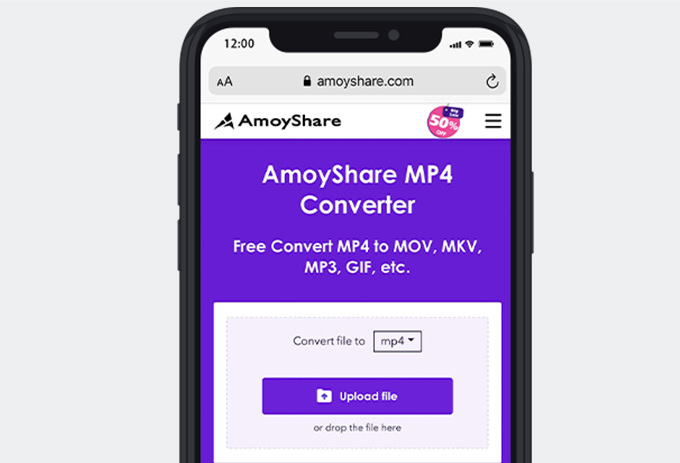
AmoyShare 온라인 MP4 변환기 다음을 포함하여 한 비디오 또는 오디오 형식을 원하는 다른 형식으로 변환할 수 있습니다. MP4로 MOV. 그것은 간결한 레이아웃 정보를 직접 찾을 수 있습니다. 게다가 이쁘다 간편한 설치 비디오를 다른 온라인 변환기로 변환합니다. 또한, 그것은 세 개의 비디오 파일 추가 형식을 동시에 변경하여 효율성을 크게 향상시킵니다. 가장 중요한 것은 무료 및 100% 안전 업로드된 파일은 2시간 후에 삭제되기 때문입니다.
iPhone에서 온라인으로 .mov를 .mp4로 변환하려면 다음 단계를 따르십시오. 먼저, 향하다 온라인 MP4 변환기 사파리에서. 그 다음에, 업로드 MOV 파일 및 고르다 대상 형식으로 MP4. 다음, 변하게 하다 MOV 파일 및 다운로드 변환된 파일을 폴더에 저장합니다. 이 단계를 거치면 번거로움 없이 MP4 파일을 친구들과 공유할 수 있습니다.
파트 2: iConv
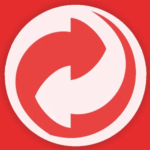
iConv MP4, WMV, MPEG, FLV, AAC, WAV, M4A 및 FLAC 등과 같은 거의 모든 비디오 및 오디오 형식을 변환할 수 있는 iPhone 최고의 변환기 앱 중 하나입니다. 따라서 iPhone에서 MOV를 MP4로 변경 성공적으로. 그 외에도 다른 내장 편집기. 이러한 다채로운 도구에는 비디오용 페인팅, 이모티콘, 텍스트 또는 음악 추가, 필터 변경 및 개별 필요에 맞게 비디오 속도 향상이 포함됩니다.
그러나 변환 과정에서 광고가 가끔 표시되며 무료는 아닙니다. 그것은 iPhone 사용자에게 끔찍한 경험입니다. 이러한 단점이 마음에 들지 않으면 시도해보십시오!
처음에는 수입 iConv에 파일 및 탭하다 메인 인터페이스의 MOV 파일. 그 다음에, 선택 변환 옵션 및 세트 MP4를 출력 파일로 사용합니다. 다음, 고르다 저장할 위치입니다. 마지막으로 변환된 파일이 iPhone에 다운로드되었습니다.
3부: 미디어 변환기
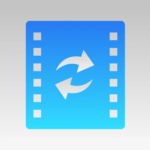
iPhone에서 이 MP4 변환기를 언급해야 합니다. 미디어 변환기 변환기에 관해서는 App Store에 있습니다. 하는 능력을 준다 iPhone에서 MOV 파일을 MP4로 변환. 변형 외에도 다른 기능이 탐색을 기다리고 있습니다. 예를 들어 다음을 수행할 수 있습니다. 놀이 내장된 미디어 플레이어로 변환기에서 비디오 또는 오디오를 재생하고 원하는 대로 비디오를 벨소리로 만드십시오.
또한 Media Converter의 강력한 기능은 비디오에서 오디오 추출. 그것은 당신이 할 수 있음을 의미합니다 음악을 찢다 독립 파일로 저장하고 저장 공간을 절약하기 위해 장치에만 저장하십시오.
반면에 몇 가지 단점이 있습니다. 예를 들어 많은 광고가 미디어에 표시되며 지불하지 않으면 고급 기능에 액세스할 수 없습니다.
4부: 비디오 변환기
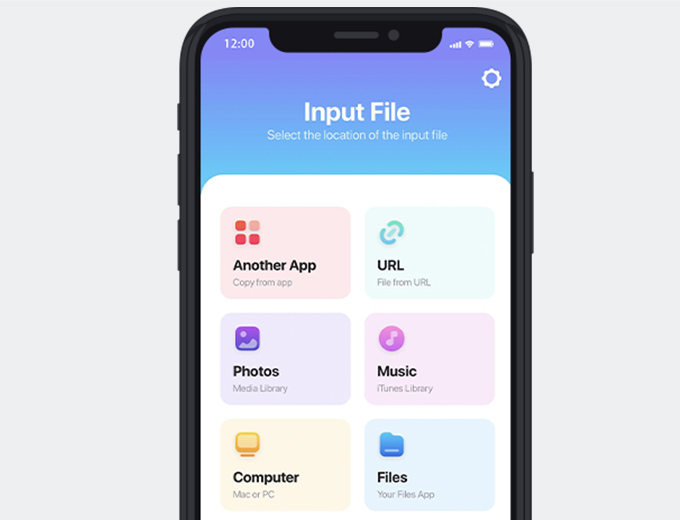
iPhone을 위한 또 다른 비디오 변환기는 비디오 컨버터 App Store에서 설치할 수 있는 앱. 주요 기능입니다 - 비디오 및 오디오 형식 변환 – iOS 사용자에게 적합합니다. 다른 앱, URL, 사진, 컴퓨터, 파일 폴더에서 파일을 입력할 수 있습니다. 그러나 한 가지 주의해야 할 점은 일부 형식만 무료로 지원. 따라서 파일을 MP4, MOV, WMV, MPG, MP3, M4A 등으로 변환하려면 pro 버전에 대한 비용을 지불해야 합니다. 게다가 변환 속도도 낮습니다.
다음 절차에 따라 iPhone에서 MOV를 MP4로 변경하는 방법을 알고 싶다고 가정합니다. 처음에, 열 수 비디오 변환기 앱을 선택하고 가져 오기 파일. 그 다음에, 고르다 출력 파일로 MP4 및 탭하다 파일 변환 버튼. 그런 다음 iPhone에서 MP4 파일을 원활하게 내보냈습니다.
5부: Mac에서 MOV를 MP4로 변환하는 방법
iPhone에서 MOV를 MP4로 변환하는 것 외에도 데스크톱 소프트웨어 Mac에서도 좋은 방법입니다. 프로그램의 도움으로 더 높은 변환 속도를 즐기거나 비디오 품질을 향상시킬 수 있습니다. 그러므로 주저하지 말고 데스크탑 프로그램을 선택하십시오.
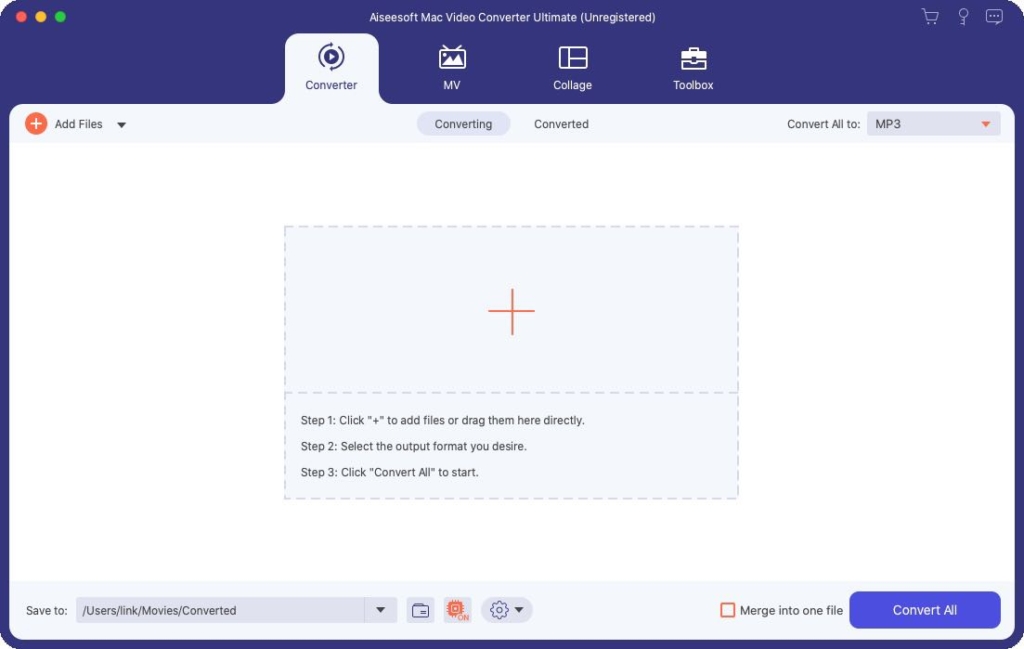
Mac의 전문적인 기능이 풍부한 도구로서, AmoyShare 비디오 컨버터 궁극 비디오를 다시 만들 수 있는 다양한 기능을 제공합니다. 가장 강력한 기능 중 하나는 동영상 변환 한 형식에서 다른 형식으로. 그래서 쉬운 일이다. MOV를 MP4로 변환. 또한, 그것은 일괄 변환 여러 비디오 파일을 추가하고 동시에 변환할 수 있습니다. 대체로 효율성이 크게 향상됩니다.
또한 Ultimate에는 60X 빠른 속도 iPhone의 다른 MOV-MP4 변환기보다 즉, 동시에 더 많은 변환된 MP4 파일을 얻을 수 있습니다. 무엇보다 동영상을 변환할 수 있는 기능을 제공합니다. 품질 손실없이. 대신 비디오 품질을 4K, 1080p, 720p 등으로 향상하도록 선택할 수 있습니다.
그 아주 쉽게 Ultimate를 사용하여 Mac에서 MOV를 MP4로 변환합니다. 첫 번째, 시작 프로그램과 클릭 MOV 파일을 가져오려면 더하기 아이콘을 클릭합니다. 둘째, 고르다 MP4를 출력 형식으로 사용합니다. 드디어, 친 모두 변환 버튼. 이 변환기는 MOV를 MP4로 자동으로 만듭니다.
결론
요약하자면, 이 튜토리얼은 iPhone 및 Mac에서 MOV를 MP5로 변환하는 4가지 놀라운 도구를 제공했습니다. 물론 이러한 각 변환기에는 장단점이 있습니다. 당신은 당신의 필요를 충족하기 위해 그들 중 하나를 선택할 수 있습니다.
AmoyShare 온라인 MP4 변환기 간단한 단계로 비디오를 변환하는 가장 쉬운 방법입니다. 게다가 iPhone에 프로그램을 다운로드하거나 설치할 필요가 없습니다.
MOV 파일의 원본 품질을 유지하려면 다음을 사용하십시오. AmoyShare 비디오 컨버터 궁극 맥에서. 또한 일괄 변환을 위해 여러 파일을 추가할 수 있습니다.
이 변환기의 도움으로 파일을 변환하십시오!
FAQ
MOV를 MP4로 변환해야 합니까?
가장 널리 사용되는 비디오 형식 MP4는 MOV보다 호환성이 높고 파일 크기가 작습니다. 따라서 이메일로 친구들과 비디오를 공유하고 싶을 때 MP4가 더 나은 선택입니다.
iPhone에서 MOV를 MP4로 무료로 변환하려면 어떻게 합니까?
AmoyShare 온라인 MP4 변환기 비디오 또는 오디오를 모든 형식에서 다른 형식으로 변환할 수 있습니다. 그리고 iPhone에서 MOV를 MP4로 무료로 변환할 수 있습니다.먼저 Safari의 웹사이트로 이동하여 파일 업로드 버튼을 눌러 MOV 파일을 XNUMX개 또는 XNUMX개 추가합니다.그런 다음 출력 MP4 형식을 설정하고 변환 버튼을 클릭합니다.다음으로 다운로드 버튼을 누르십시오.
휴대폰에서 비디오 형식을 변경하려면 어떻게 합니까?
아이폰 사용자든 안드로이드 사용자든 AmoyShare 온라인 MP4 변환기 앱을 설치하지 않고도 비디오 형식을 변경할 수 있습니다. Safari 또는 다른 브라우저에서 이 웹사이트로 이동하여 변환하려는 파일을 업로드하기만 하면 됩니다. 그런 다음 하나의 비디오 형식을 선택하고 변환 버튼을 누르십시오. 마지막으로 이 변환된 파일을 폴더에 다운로드합니다.